¿No puedes actualizar watchOS 10? Aquí se explica cómo solucionarlo.
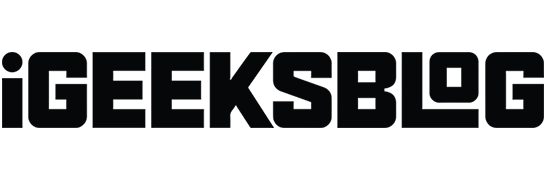
watchos 10 trae nuevas funciones de entrenamiento, una aplicación de Medicamentos para rastrear medicamentos, nuevas caras para Apple Watch, información mejorada para la salud del sueño y mucho más. Desafortunadamente, algunos usuarios no pueden instalar watchos 10 y, por lo tanto, no pueden explorar estas fantásticas funciones. Pero no se preocupe, ya que las soluciones efectivas que se enumeran a continuación lo ayudarán a solucionar los problemas de descarga e instalación de Watchos 10. Echar un vistazo.
- Compruebe la compatibilidad antes de actualizar
- Realice las comprobaciones básicas
- Vuelva a intentar actualizar después de reiniciar el Apple Watch y el iPhone
- Libera espacio en el Apple Watch
- Elimine el archivo de actualización y vuelva a intentarlo
- Desvincular el Apple Watch
1. Comprueba la compatibilidad antes de actualizar
El paso principal antes de continuar es asegurarse de que su Apple Watch admita oficialmente watchos 10 o no. Si tiene un Apple Watch Series 4, Series 5, Series 6, Series 7 y SE, puede actualizar al sistema operativo más reciente.
Los últimos Apple Watch Series 8, SE 2 y Apple Watch Ultra vendrán preinstalados con watchos 10. Pero si tiene problemas para instalar la próxima versión de watchos 10, esta guía también será útil para eso.
2. Realiza las comprobaciones básicas
Ahora, antes de avanzar más, es esencial satisfacer algunas condiciones.
- Actualice su iPhone para garantizar una armonía perfecta.
- La batería de tu Apple Watch debe estar al menos al 50%.
- Conecta tu iPhone y reloj a un Wi-Fi estable. Si su red es demasiado lenta, considere reiniciar el enrutador. Además, no olvide desactivar la VPN.
- Asegúrese de que Bluetooth esté habilitado.
3. Vuelva a intentar actualizar después de reiniciar el Apple Watch y el iPhone
En varias publicaciones, a menudo mencionamos que reiniciar es una de las formas más fáciles y (casi) seguras de solucionar varios problemas de software.
Para reiniciar su Apple Watch , presione el botón lateral y arrastre el control deslizante Apagar hacia la derecha. Después de un minuto, presione el mismo botón para encenderlo. Para reiniciar el iPhone emparejado , usa el botón de encendido como lo haces habitualmente.
Después de esto, intente actualizar el dispositivo portátil. Puede hacerlo directamente desde la aplicación Configuración en el Apple Watch o usar la aplicación Watch en el iPhone complementario.
4. Libera espacio en tu Apple Watch
Al igual que debe tener una cierta cantidad de espacio libre para actualizar el iPhone, su reloj también sigue la misma regla. Si no puede instalar watchos 10, que es una importante actualización generacional, considere liberar algo de espacio . Una vez que haga eso, reinicie los dispositivos e intente actualizarlos nuevamente.
5. Elimine el archivo de actualización y vuelva a intentarlo
- Abra la aplicación Watch en el iPhone emparejado y asegúrese de estar en la pestaña Mi reloj .
- Toque General → Almacenamiento → Actualización de software y elimine el archivo de actualización descargado.
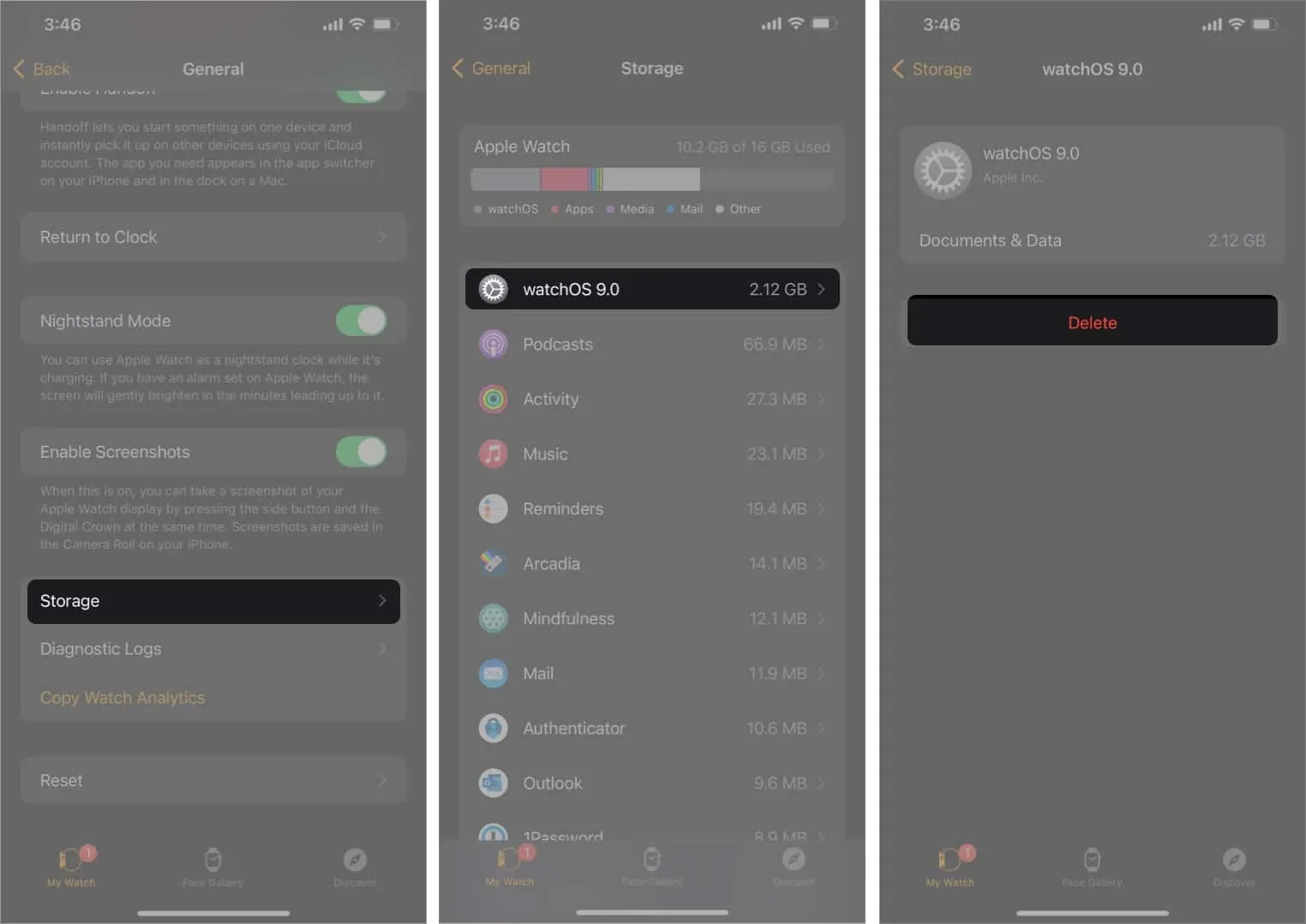
- Reinicie los dispositivos.
- Abra la aplicación Watch → General → Actualización de software para descargar e instalar watchos 10.
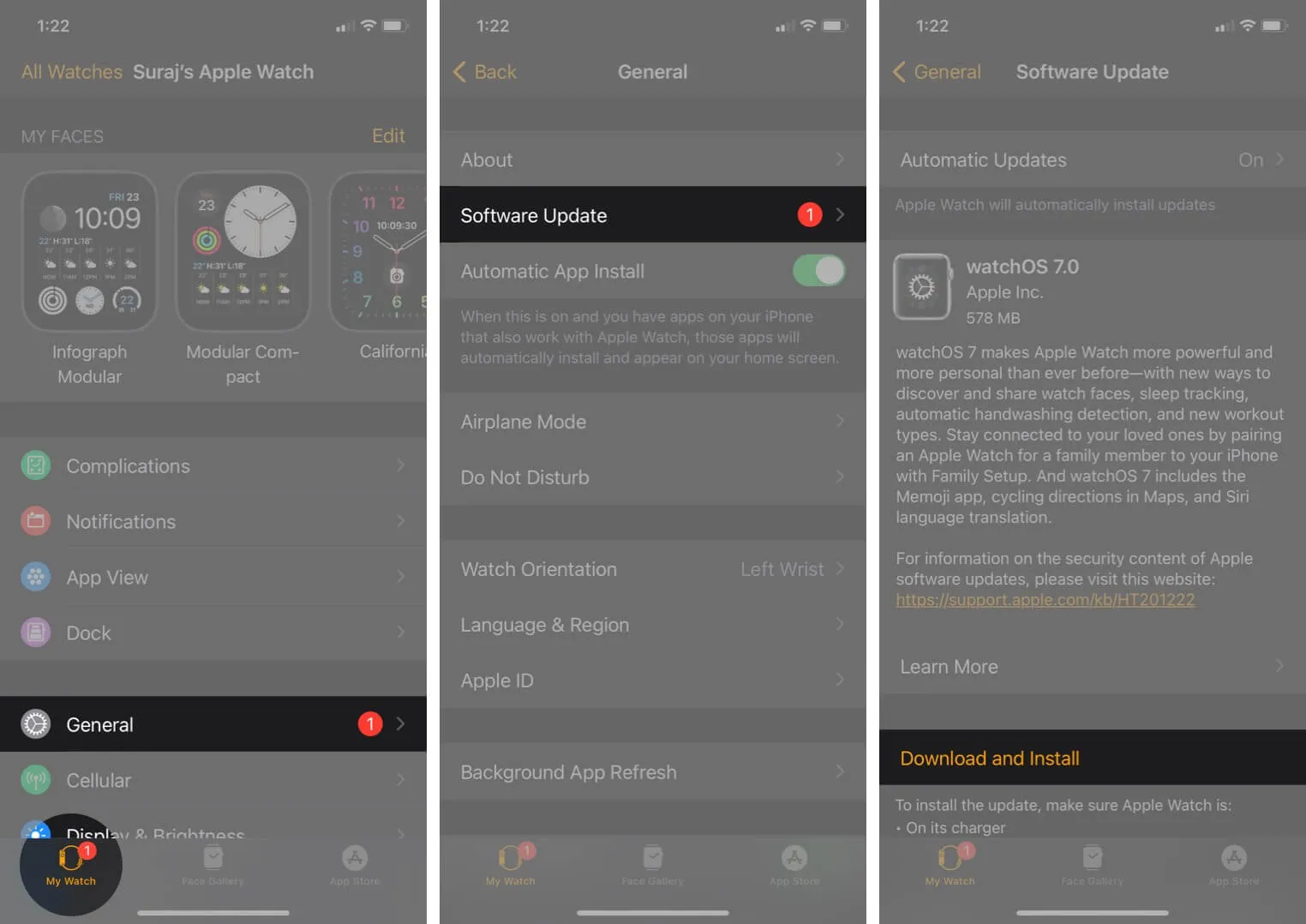
6. Desvincular el Apple Watch
Finalmente, si nada te funciona, la solución definitiva es desvincular el reloj del iPhone . Después de eso, complete el proceso de configuración. Puede optar por restaurar desde la copia de seguridad del reloj .
Una vez que todo esté configurado, siga el proceso de actualización una vez más, y debería poder obtener watchos 10 con éxito.
Cerrar sesión
Apple Watch es la combinación perfecta de tecnología y productos de estilo de vida, empaquetado en un factor de forma diminuto que se coloca en tu muñeca. Espero que esta guía le haya ayudado a solucionar el problema y ahora está utilizando watchos 10 con sus nuevas funciones. Siéntase libre de dar su opinión en la sección de comentarios a continuación.



Deja una respuesta